iPhone 사용 설명서
- 시작하기
-
- 지원되는 모델
- iPhone 13 mini
- iPhone 13
- iPhone 13 Pro
- iPhone 13 Pro Max
- iPhone 12 mini
- iPhone 12
- iPhone 12 Pro
- iPhone 12 Pro Max
- iPhone 11
- iPhone 11 Pro
- iPhone 11 Pro Max
- iPhone XR
- iPhone XS
- iPhone XS Max
- iPhone X
- iPhone SE(3세대)
- iPhone SE(2세대)
- iPhone SE(1세대)
- iPhone 8
- iPhone 8 Plus
- iPhone 7
- iPhone 7 Plus
- iPhone 6s
- iPhone 6s Plus
- iOS 15의 새로운 기능
-
- 계산기
- 나침반
-
- 사진 보기
- 비디오 및 슬라이드쇼 재생
- 사진이나 비디오를 삭제하거나 가리기
- 사진 및 비디오 편집하기
- 비디오 길이 다듬고 슬로 모션 조절하기
- 시네마틱 모드 비디오 편집하기
- Live Photo 편집하기
- 인물 사진 모드 편집하기
- 사진 앨범 만들기
- 앨범 편집 및 구성하기
- 앨범에서 사진 필터링 및 정렬하기
- 사진 앱에서 검색하기
- 사진 및 비디오 공유하기
- 사용자와 공유된 사진 및 비디오 보기
- 사진과 함께 라이브 텍스트 및 ‘시각 자료 찾아보기’ 사용하기
- 추억 시청하기
- 추억 개인화하기
- 사진 앱에서 사람 찾기
- 사람 또는 장소 적게 표시하기
- 위치별로 사진 탐색하기
- iCloud 사진 사용하기
- iCloud 공유 앨범으로 사진 공유하기
- 사진 및 비디오 가져오기
- 사진 프린트하기
- 단축어
- 주식
- 팁
- Copyright
iPhone에서 사용자와 공유된 사진 및 비디오 보기
메시지 앱으로 친구가 사진 및 비디오를 사용자와 공유한 경우, 사진 앱![]() 의 ‘나와 공유된 항목’ 섹션에서 공유 항목을 쉽게 찾을 수 있습니다. 단, 설정
의 ‘나와 공유된 항목’ 섹션에서 공유 항목을 쉽게 찾을 수 있습니다. 단, 설정![]() > 메시지 > ‘나와 공유된 항목’에서 자동 공유 및 사진이 켜져 있고 친구가 연락처에 등록되어 있어야 합니다.
> 메시지 > ‘나와 공유된 항목’에서 자동 공유 및 사진이 켜져 있고 친구가 연락처에 등록되어 있어야 합니다.
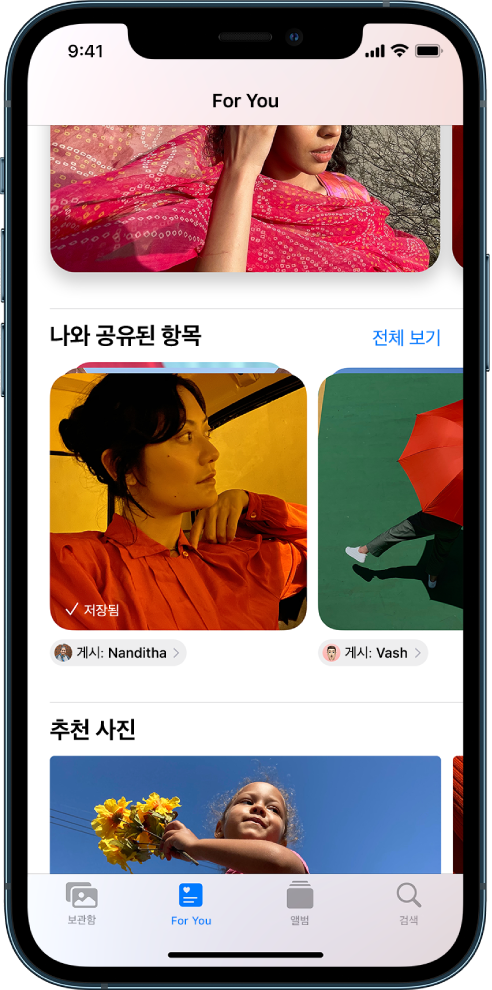
For You를 탭한 다음 아래로 스크롤하여 ‘나와 공유된 항목’으로 이동하십시오.
다음을 수행하십시오.
사진을 탭하여 전체 화면으로 본 다음, 보관함에 저장하거나, 공유하거나, 삭제하십시오.
전체 보기를 탭하여 사용자와 공유된 모든 사진을 보십시오.
사진을 공유한 사람의 이름을 탭하고 메시지 앱을 사용하여 답장을 보내십시오.
‘보관함’과 ‘모든 사진’을 차례로 탭하여 메시지 앱에서 나와 공유된 사진 및 비디오를 볼 수도 있습니다. 이러한 사진 및 비디오는 축소판의 왼쪽 하단 모서리에 말풍선이 표시됩니다. 축소판을 탭하여 사진 또는 비디오를 공유하거나, 보관함에 저장하거나, 삭제하십시오. 메시지 앱에서 나와 공유된 사진 및 비디오를 가리려면 ![]() 을 탭한 다음 ‘나의 사진만’을 탭하십시오.
을 탭한 다음 ‘나의 사진만’을 탭하십시오.
참고: 메시지 앱 대화에서 저장하지 않은 사진과 비디오는 메시지 앱 대화가 삭제되면 ‘나와 공유된 항목’ 및 보관함에서 삭제됩니다.
‘나와 공유된 항목’을 끄려면 설정![]() > 메시지 > ‘나와 공유된 항목’으로 이동한 다음, ‘사진’을 끄십시오(초록색은 켜졌음을 의미합니다).
> 메시지 > ‘나와 공유된 항목’으로 이동한 다음, ‘사진’을 끄십시오(초록색은 켜졌음을 의미합니다).
피드백을 보내 주셔서 감사합니다.
